Uue seadme lisamine teenusesse Anti-Theft
Seadme ja andmete kaitsmiseks varguse vastu järgige alltoodud juhiseid. Täpsustage, kas lisate Windowsi või Androidi seadme.
Te ei saa uut seadet lisada otse ESET HOME-i veebiportaalist. Saate lisada seadme(d), mis on ühendatud teie ESET HOME-i kontoga otse rakendusest ESET Internet Security, ESET Smart Security Premium või ESET Mobile Security. |
Uue Windowsi seadme lisamine
Anti-Theft ei ole ette nähtud kasutamiseks operatsioonisüsteemis Microsoft Windows Home Server. |
Pärast ESET-i toote installimist ja aktiveerimist palutakse teil seadistada täiendavad ESET-i turbetööriistad. Klõpsake rakenduse Anti-Theft aktiveerimiseks nuppu Luba, mis asub valiku Anti-Theft kõrval, ja liikuge 3. sammu juurde.
Vaadake illustreeritud juhiseid (soovitatav).
1.ESET-i toote avamiseks topeltklõpsake tegumiribal ESET-i ikoonil.
2.Klõpsake peamenüüs Sätted > Turbetööriistad > nuppu Anti-Theft, et Anti-Theft aktiveerida.
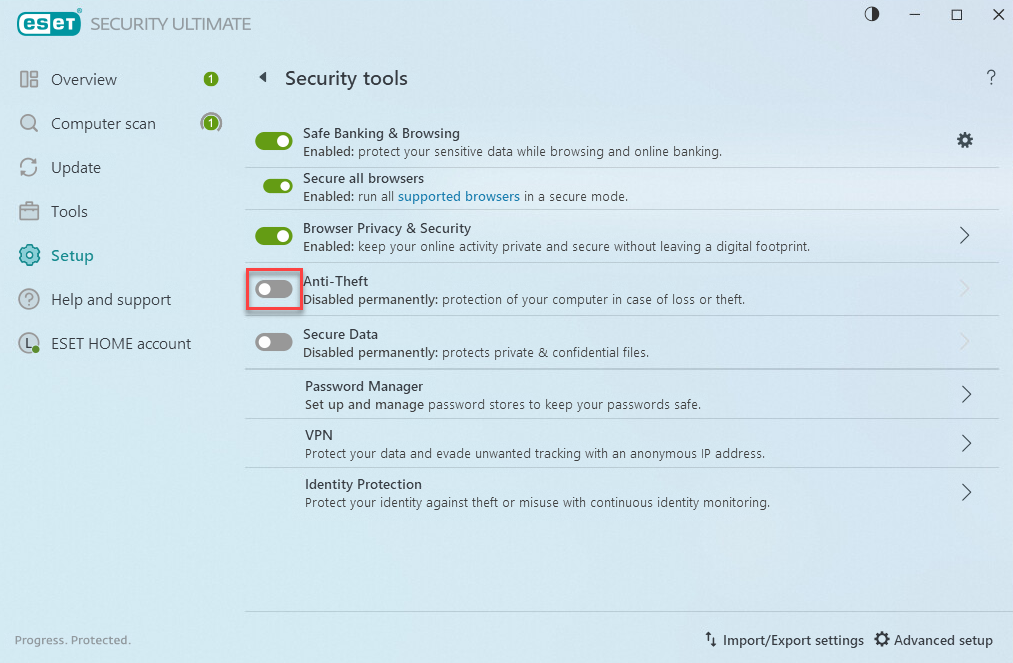
3.Toote ESET HOME kontole sisselogimiseks kasutage sotsiaalset sisselogimist, skannige QR-kood või sisestage oma toote ESET HOME identimisteave (meiliaadress ja parool) ning klõpsake nuppu Logi sisse. Kui teil pole toote ESET HOME kontot, klõpsake nuppu Loo konto.
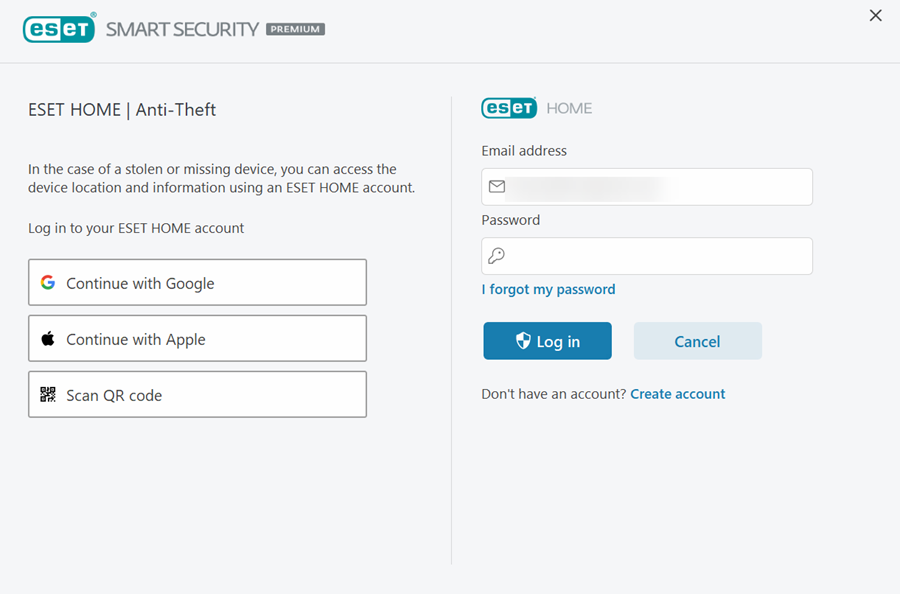
4.Tippige seadme nimi ja klõpsake nuppu Jätka.
5.funktsioon Anti-Theft on aktiveeritud ja teie seade on seotud funktsiooniga Anti-Theft, mis on nähtav toote ESET HOME portaali jaotises Anti-Theft. Klõpsake nuppu Valmis.
6.Anti-Thefti aken avaneb automaatselt. Optimeerige seadme turve ja klõpsake nuppu Loo fantoomkonto. Fantoomkonto aitab teil tuua oma katkise või varastatud seadme. Fantoomkonto on vajalik kõigi Anti-Thefti funktsioonide kasutamiseks.
7.Klõpsake nuppu Loo. Fantoomkonto vaikenimi on „Alex“. Kuigi fantoomkonto nime muutmine pole vajalik, saate seda soovi korral teha.
Kui kuvatakse tõrketeade „Fantoomkonto loomine nurjus.“, võtke ühendust ESET-i tehnilise toega. |
8.Pärast fantoomkonto loomist on teie Anti-Thefti konto täielikult optimeeritud. Teie seadme olek on veebilehel anti-theft.eset.com Pole kadunud.
Kõik teie toote ESET HOME kontoga seotud seadmed on juurdepääsetavad jaotisest Minu seadmed. See võib olla kasulik tulevaste probleemide lahendamiseks.
Uue Androidi seadme lisamine
Pärast ESET Mobile Security installimist ja ESET Mobile Security tellimuse aktiveerimist seostage seade oma toote ESET HOME kontoga, kui te pole seda veel teinud.
Vaadake illustreeritud juhiseid (soovitatav).
1.Puudutage ESET Mobile Security põhiekraanil valikut Anti-Theft.
2.Puudutage valikut Luba. Kui teie seade on juba ühendatud tootega ESET HOME, jätkake juhisega 6.
3.Toote ESET HOME kontole sisselogimiseks kasutage sotsiaalset sisselogimist, skannige QR-kood või sisestage oma meiliaadress ja parool ning klõpsake siis nuppu Logi sisse. Kui teil pole olemasolevat kontot, klõpsake nuppu Loo konto.
4.Sisestage oma ESET HOME-i konto jaoks meiliaadress ja parool, kinnitage parool ja puudutage seejärel valikuid Nõustun ESET-i tingimustega > Loo.
5.Oma uue konto kinnitamiseks klõpsake teie meiliaadressile saadetud kinnitamislinki ja puudutage seejärel valikut Jätka.
6.Lubage kõik vajalikud õigused, puudutades nuppu Luba/Jätka või Aktiveeri. Funktsiooni Anti-Theft õigesti toimimiseks tuleb anda kõik õigused.
7.Oluliste seadete kaitsmiseks rakendusesESET Mobile Security tippige PIN-kood, puudutage märkeruutu ja kinnitage PIN-kood.
8.SIM-kaardiga seadmed: selle SIM-kaardi usaldamiseks puudutage valikut Usalda. Selle seade lisab teie praeguse SIM-kaardi usaldatud SIM-kaartide loendisse. Muul juhul puudutage valikut Jäta vahele.
SIM-kaardita seadmed: hüpake 10. sammu juurde.
9.ESET Mobile Security 8.x ja uuemad versioonid: puudutage usaldatud SIM-kaardi funktsiooni lubamiseks valikut Usalda. ESET loob teie SIM-kaardi ja kontaktide jaoks ainuidentifikaatori. Ärge eemaldage seda identifikaatorit oma kontaktiloendist, sest muidu võidakse seade blokeerida.
10.Seade on nüüd funktsiooni Anti-Theft jaoks täielikult optimeeritud.